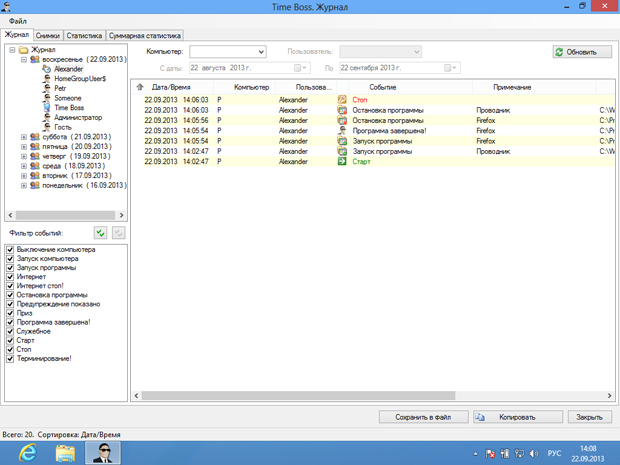Специальное программное обеспечение для обеспечения безопасности детей
Нужно отметить, что приложение рассчитано только на работу с Internet Explorer. Поэтому другие браузеры можно либо заблокировать в разделе Запрещенные программы, либо установить в данном окне флаг Разрешать использовать только Internet Explorer.
В разделе Системные ограничения ( рис. 9.14) можно заблокировать функции системы, использование которых расширяет потенциальные возможности ребенка к обходу ограничений Time Boss.
В частности, максимальному уровню защиты соответствует установка всех имеющихся здесь флагов. Если вы хотите ограничить доступ ребенка к переносным дискам, которые он может подключить к компьютеру, установите в группе параметров Ограничения для дисков флаги, соответствующие всем дискам, кроме жестких дисков компьютера.
В разделе Разное можно настроить некоторые дополнительные параметры - в частности, оповещение, в котором ребенку будет сообщено о том, что лимит времени подходит к концу.
Если ребенок уже выработал время, положенное на день, и ему понадобилось поработать еще, вы можете добавить ему дополнительное время. Для этого нужно войти в Конфигуратор и, перейдя к нужному разделу ограничений по времени, нажать на кнопку Остаток времени на сегодня. В появившемся окне можно добавить ребенку дополнительное время на текущий день и ослабить дополнительные ограничения, касающиеся времени.
Если же вы полагаете, что, когда ребенку срочно понадобится дополнительное время (например для того, чтобы доделать домашнее задание), вас может не оказаться рядом, вы можете воспользоваться средствами раздела Призы.
Здесь ( рис. 9.15) имеется таблица, в которую, нажав на кнопку со знаком плюса, можно добавлять так называемые "призы". В окне настройки "приза" нужно указать кодовое слово или любой набор символов. Если вы сообщите ребенку это слово, он сможет ввести его, щелкнув по значку приза, который будет отображаться в ходе работы ребенка в правой нижней части экрана.
Также здесь нужно указать дополнительное время и другие привилегии (отмена перерывов и временных границ), которые будут даны ребенку, получившему "приз".
После однократного использования приза он автоматически деактивируется. Однако вы можете снова активировать его, перейдя к рассматриваемому разделу.
Занимаясь настройкой программы, обратите внимание на рекомендации, которые приводятся в разделах настройки. Для выяснения дополнительных подробностей о настройке воспользуйтесь командами меню Помощь.
Для того чтобы просмотреть журнал работы ребенка, воспользуйтесь кнопкой Журнал в окне настроек программы или соответствующей командой в меню значка. В журнале ( рис. 9.16) на закладке Журнал можно посмотреть записи о работе различных пользователей, выделяя соответствующего пользователя в левом верхнем поле.
На закладке Снимки можно просмотреть снимки экрана, которые периодически делает программа. Закладка Статистика позволяет просмотреть статистические сведения о работе пользователей. На закладке Суммарная статистика приведены сводные сведения о работе за компьютером и о времени, проведенном в Интернете.